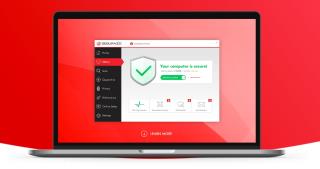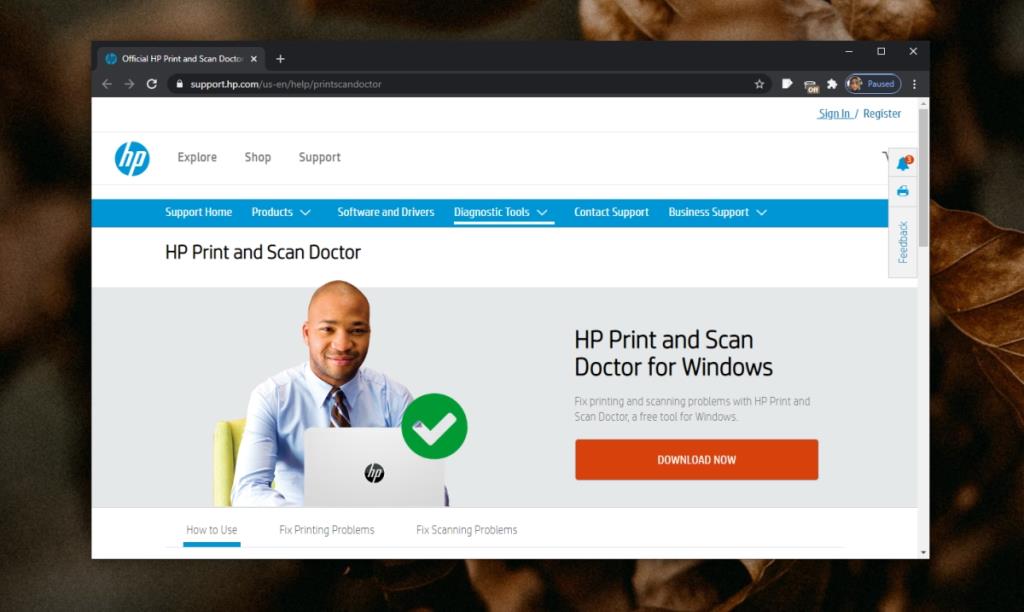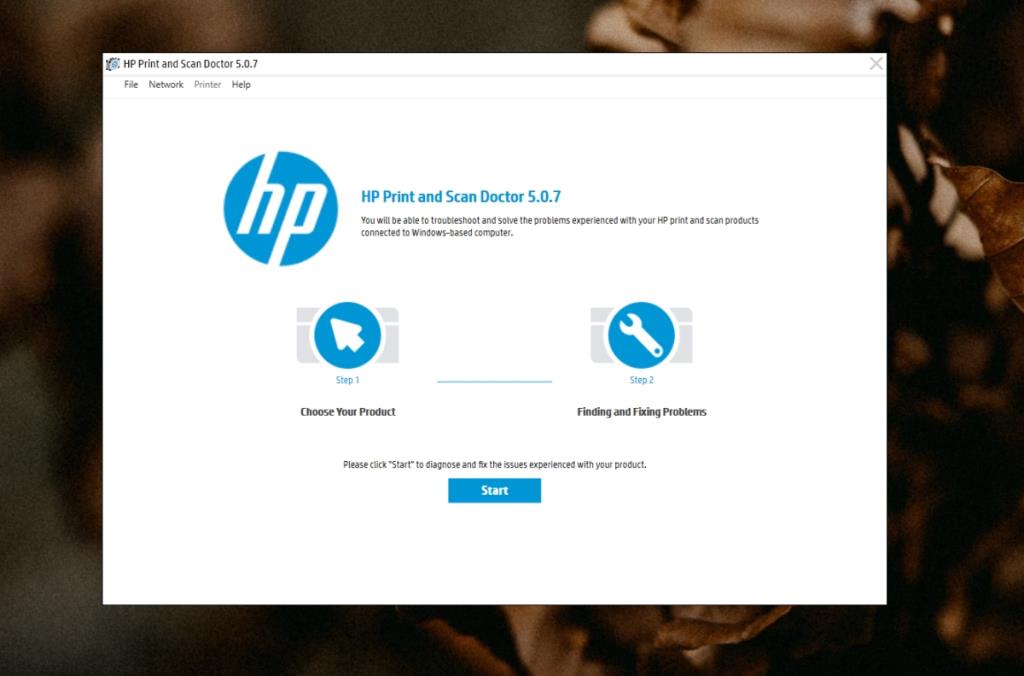Stampanti e scanner sono disponibili in grandi unità di dimensioni industriali e in piccole unità desktop per uso domestico. Per l'usato da casa, puoi acquistare una stampante e uno scanner in uno, oppure puoi acquistarli separatamente. Entrambi i tipi di modelli sono disponibili con i modelli compositi che costano leggermente di più di un modello monouso.
Stampanti e scanner sono hardware goffo con cui lavorare; tendono a lavorare lentamente e spesso si imbattono in problemi che richiedono tempo e intervento umano considerevoli per essere risolti.
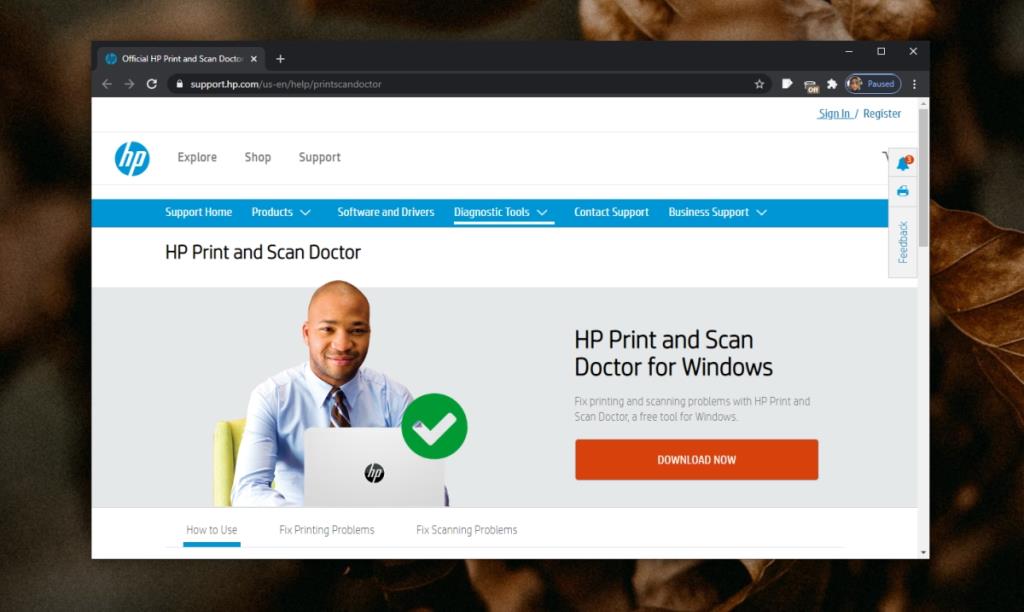
HP Print and Scan Doctor
I problemi con stampanti e scanner sono difficili da risolvere perché la fonte è quasi impossibile da trovare. Potrebbe esserci un problema con le porte, con il software, con i driver o con l'app da cui si esegue la scansione o la stampa, tra le altre cose.
HP produce sia stampanti, scanner che scanner per stampanti composite. Per aiutare gli utenti a risolvere i problemi con i loro dispositivi, ha uno strumento dedicato per il lavoro chiamato HP Print and Scan Doctor.
HP Print and Scan Doctor è un'app gratuita sviluppata da HP. Funziona esclusivamente con stampanti e scanner HP. Non è possibile utilizzarlo con stampanti o scanner di altri produttori. Questa app è un'app non essenziale se stai cercando di stampare o scansionare da un dispositivo HP, tuttavia, se riscontri spesso problemi con la stampante o lo scanner, questa app dovrebbe essere utilizzata per provare a risolverli.
Download e installazione
È possibile scaricare HP Print and Scan Doctor dal sito Web ufficiale HP qui . Fare clic sul pulsante Scarica ora e salvare il file sul disco locale. Per installare l'app, esegui semplicemente il file EXE che hai scaricato.
Risoluzione dei problemi con HP Print and Scan Doctor
L'app HP Print and Scan Doctor può risolvere i problemi sia con una stampante che con uno scanner. La stampante dovrebbe essere già installata per utilizzarla, segui questi passaggi.
- Collega la stampante/scanner al tuo sistema.
- Accendere la stampante/scanner.
- Eseguire HP Print and Scan Doctor.
- Fai clic su "Scegli il tuo prodotto" e consenti all'app di rilevare il modello della stampante collegata.
- Scegli come la stampante è collegata al sistema.
- Seleziona il tuo dispositivo dall'elenco.
- Per risolvere i problemi di stampa, fare clic su Correggi stampa.
- Per risolvere i problemi di scansione, fare clic su Correggi scansione.
- Consenti all'app di eseguire una scansione completa .
- Segui le istruzioni fornite e applica le correzioni consigliate.
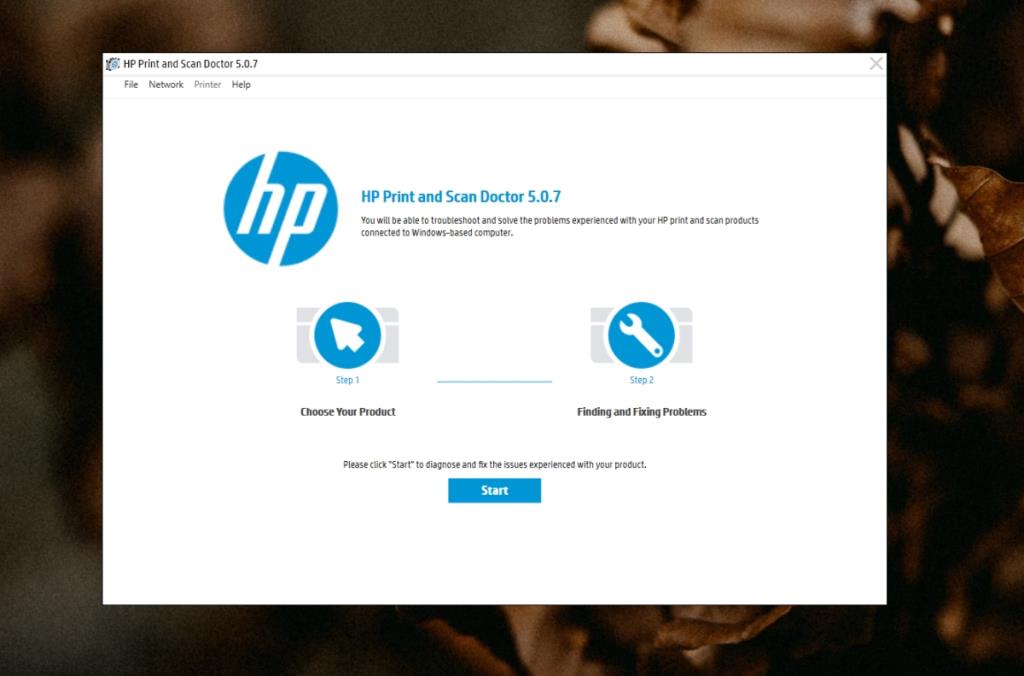
Controllo dello stato della stampante/scanner
Quando HP Print and Scan Doctor completa una scansione, fornisce alla stampante/scanner un controllo completo dello stato di salute. Verificherà se i servizi richiesti per la stampa sono in esecuzione, i driver corretti sono stati installati, i driver sono aggiornati, il dispositivo è connesso alla porta giusta, non c'è nulla bloccato nella coda di stampa e il dispositivo è online.
In breve, l'app risolverà tutto dal lato software.
- Per tutto ciò che funziona come dovrebbe, vedrai un segno di spunta verde accanto ad esso.
- Se l'app ha risolto problemi con un componente, lo indicherà con un'icona a forma di chiave inglese.
- Se l'app ha eseguito un test su un componente e il test ha avuto esito negativo ed è stato successivamente ignorato, verrà visualizzato un punto esclamativo giallo.
- Una croce rossa indicherà problemi con il dispositivo. Fare clic e seguire le istruzioni visualizzate sullo schermo per risolvere il problema.

HP Print and Scan Doctor – Test non riusciti
Se HP Print and Scan Doctor non riesce a eseguire un test, potrebbe indicare problemi hardware. Assicurati che la tua stampante sia configurata correttamente e che non ci siano inceppamenti della carta. Consulta questa guida di base alla risoluzione dei problemi per le stampanti, quindi prova a eseguire nuovamente l'app HP Print and Scan Doctor.
Se la stampante è offline, prova queste soluzioni.
Conclusione
L'app HP Print and Scan Doctor è un'ottima app per risolvere i problemi di stampante e scanner. Dovresti usarlo insieme allo strumento di risoluzione dei problemi della stampante di Windows 10. Funziona sia con i modelli HP più recenti che con quelli legacy più vecchi.